La Apple ID sert de base à l'ensemble de l'écosystème Apple, permettant l'accès à diverses fonctions telles que iPhone, iPad, Mac, App Store, iCloud, ainsi que les mots de passe et Apple Pay. Pour cette raison, avoir un mot de passe fort est crucial pour assurer la sécurité de vos appareils. Dans cet article, nous discuterons des étapes pour changer le mot de passe de votre identifiant Apple.
Avant de changer votre mot de passe, il est important de vous assurer que vous avez accès au email adresse liée à votre compte. Si vous ne pouvez pas accéder à cet e-mail ou si vous l'avez oublié, vous pouvez visiter la page de récupération d'Apple à l'adresse iforgot.apple.com et suivez les instructions fournies. Si vous vous souvenez de votre e-mail, vous pouvez modifier votre mot de passe en accédant aux paramètres sur iOS et iPadOS, ou paramètres système sur macOS.
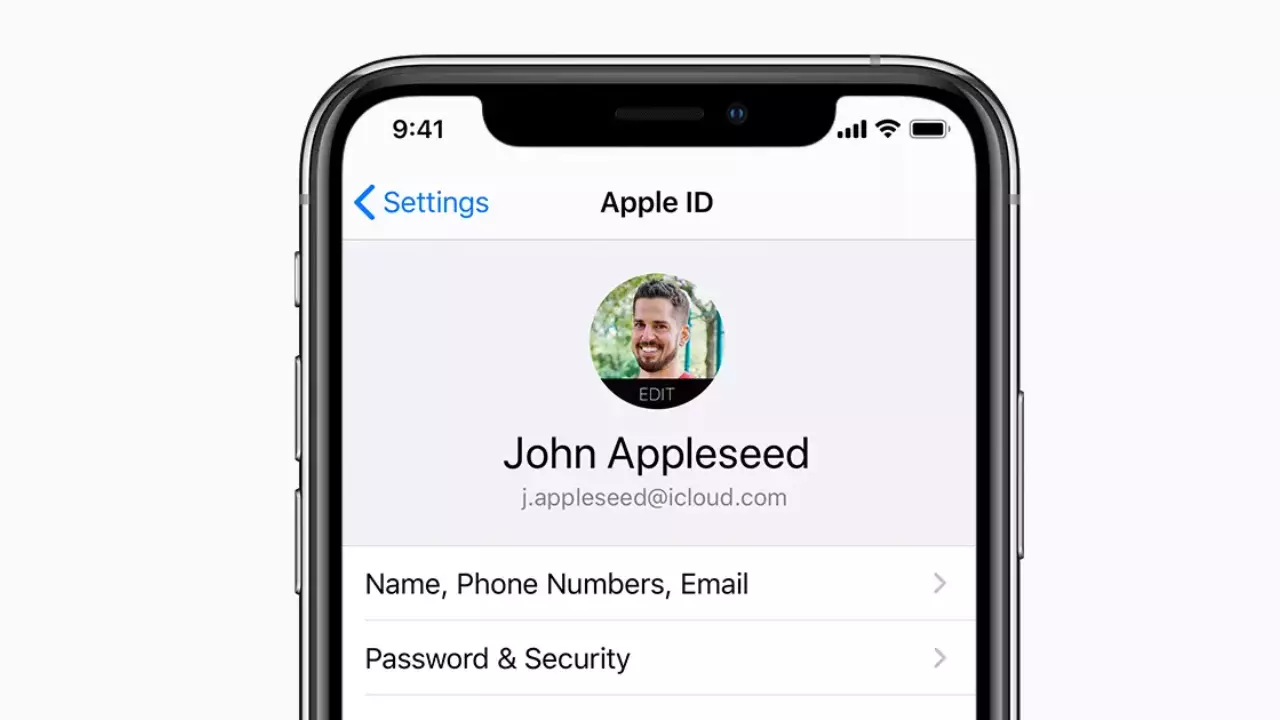
Comment changer le mot de passe de votre identifiant Apple?
Dans la section suivante, nous expliquerons comment vous pouvez facilement modifier le mot de passe de votre identifiant Apple sur les appareils exécutant iOS, iPadOS et macOS. Ce processus est composé de seulement 4 étapes simples et peut être complété rapidement.
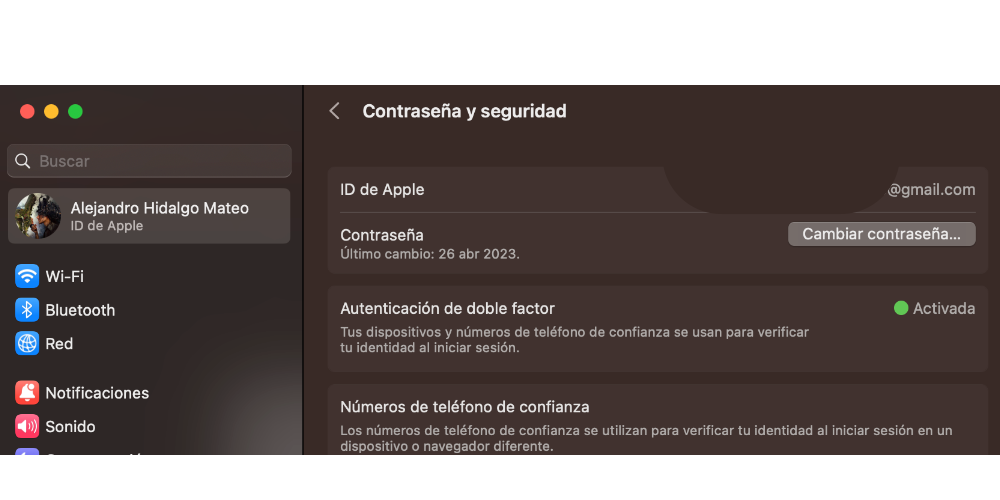
- Ouvrez l'application Paramètres sur votre appareil iOS ou iPadOS, ou accédez aux Préférences Système sur votre appareil macOS.
- Appuyez sur votre nom ou votre identifiant Apple en haut de l'écran.
- Sélectionnez "Mot de passe et sécurité" et choisissez "Modifier le mot de passe".
- Suivez les instructions à l'écran pour terminer le processus de changement de mot de passe, qui implique généralement de vérifier votre identité et de saisir un nouveau mot de passe.
Une fois le processus terminé, vous devrez vous connecter avec votre nouveau mot de passe sur tous les appareils et services Apple que vous utilisez.
Peut-on changer le mot de passe depuis le site Apple ?
Voyons maintenant comment modifier le mot de passe de votre identifiant Apple à partir du site Web officiel d'Apple. Voici les étapes à suivre :
- Allez à Page d'identification Apple ( appleid.apple.com ) depuis Safari ou votre navigateur préféré.
- Connectez-vous avec votre ID apple et mot de passe actuel.
- Dans le "Sécurité" section , cliquez sur "Modifier le mot de passe".
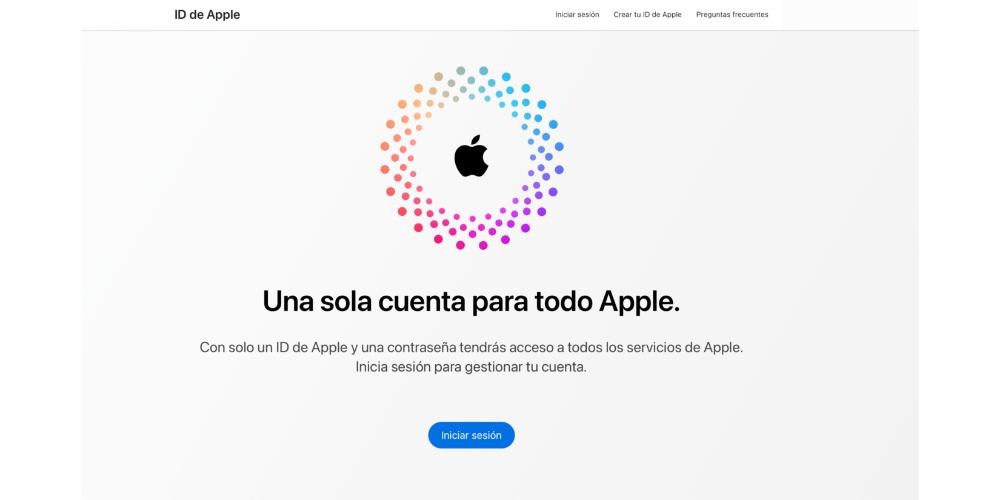
- Entrez votre Mot de passe actuel, puis entrez un nouveau mot de passe et confirmez-le. Assurez-vous que votre nouveau mot de passe est fort, unique et différent des mots de passe que vous utilisez pour d'autres comptes.
- Cliquez sur "Changer le mot de passe".
- Connectez-vous à nouveau avec votre nouveau mot de passe sur tous les appareils et services Apple que vous utilisez.
Conseils pour créer un mot de passe sur Apple
Nous avons expliqué comment modifier le mot de passe de votre identifiant Apple, mais il est essentiel de vous assurer que le mot de passe est hautement sécurisé et intègre diverses variables pour éviter qu'il ne soit décodé. Voici quelques conseils à prendre en compte :

– Utilisez un minimum de 12 caractères : les mots de passe plus longs sont généralement plus difficiles à déchiffrer que les plus courts.
– Combinez des lettres, des chiffres et des symboles : cela augmente la complexité de votre mot de passe et le rend plus difficile à deviner.
– Évitez les informations personnelles : évitez d'utiliser votre nom, votre date de naissance, votre adresse ou toute autre information facilement identifiable que quelqu'un qui vous connaît pourrait deviner.
– Ne réutilisez pas les mots de passe : assurez-vous que le mot de passe de votre identifiant Apple est unique et différent des mots de passe que vous utilisez pour d'autres comptes en ligne. De cette façon, si l'un de vos mots de passe est compromis, le reste de vos comptes restera en sécurité.